모드는 *Ready 또는 Not *에서 게임 경험을 크게 향상시켜 새로운 컨텐츠와 기능을 추가하여 게임 플레이를 흥미롭게 유지할 수 있습니다. 그러나 안정성 문제를 도입하고 동일한 모드가없는 친구들과 멀티 플레이어 플레이를 제한 할 수 있습니다. 이러한 문제에 직면 한 경우 * Ready 또는 Not *에서 모든 모드를 삭제하는 것이 솔루션 일 수 있습니다. 다음은 효과적으로 수행하는 방법에 대한 단계별 가이드입니다.
준비 여부를 제거하는 방법
Nexus Mod Manager, Mod.io를 통해 모드를 설치했는지 여부에 관계없이 다음 단계를 수행하여 쉽게 제거 할 수 있습니다.
- *준비 여부 *.
- 게임 내 모드 메뉴의 모든 모드에서 구독을 취소하여 삭제 후로드로드되지 않도록합니다.
- 닫기 *준비 여부 *.
- 증기를 열고 라이브러리에서 * Ready *를 마우스 오른쪽 버튼으로 클릭하고 속성을 선택하십시오.
- 설치된 파일로 이동 한 다음 찾아보기를 클릭하여 게임의 폴더에 액세스하십시오.
- * ready 또는 not *> content> paks로 이동하십시오. paks 폴더의 모든 것을 삭제 한 다음 폴더 자체를 삭제하십시오.
- Windows+R을 누르고 %localAppData %를 입력하고 Enter를 누릅니다. * Ready 또는 Not * 폴더를 찾아 저장된> paks로 이동 한 다음이 paks 폴더도 삭제하십시오.
- Steam으로 돌아가서 *Ready 또는 Not *를 마우스 오른쪽 단추로 클릭하고, 설치된 파일을 설치 한 다음 버그가 남아 있지 않도록 게임 파일의 무결성 확인을 선택하십시오.
모드를 다시 사용하지 않을 계획이라면 최적의 성능을 위해 게임의 새로운 재설치를 고려하십시오. 그러나이 단계는 선택 사항입니다.
관련 : '직렬화 오류 조치'가 필요한지 여부를 고치는 방법
왜 모드를 준비 여부에 따라 삭제해야합니까?
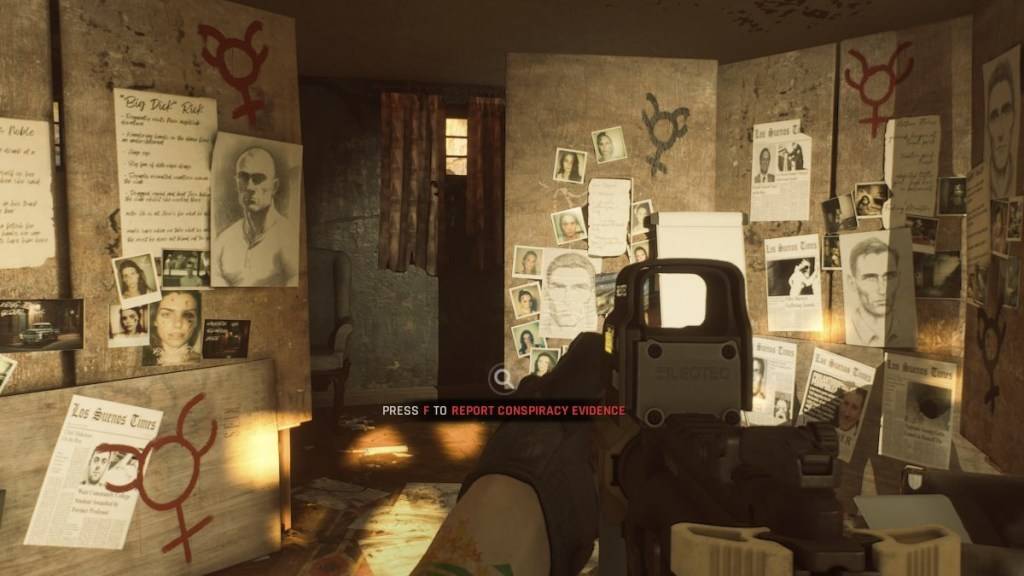 Escapist를 통한 스크린 샷
Escapist를 통한 스크린 샷
모드는 새 컨텐츠와 기능을 *준비 여부에 추가하는 데 환상적입니다. 이 게임의 강력한 모드 지원 및 사용자 친화적 인 다운로드 프로세스는 모든 사람이 모드에 액세스 할 수 있도록합니다. 그러나 수많은 모드를 설치하면 오류, 버그 및 결함이 발생할 수 있습니다. 모드는 커뮤니티 제작이므로 일부는 문제를 일으킬 수 있습니다. 종종 이러한 문제는 모든 모드를 삭제하고 다시 설치하여 해결할 수 있습니다.
또한 모드는 멀티 플레이어 게임 플레이를 방해 할 수 있습니다. 게임을 처음 접하고 모드가없는 친구들과 놀고 싶다면 모드를 제거해야합니다.
*PC에 대한 준비 여부는 현재 사용 가능합니다.*

 최신 다운로드
최신 다운로드
 Downlaod
Downlaod


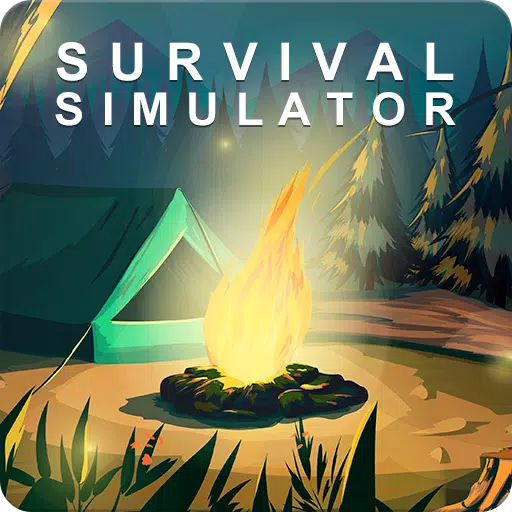

 주요 뉴스
주요 뉴스









